
Listy szybkiego dostępu zawierają polecenia i ostatnie pliki widoczne po kliknięciu prawym przyciskiem myszy ikony w menu Start lub pasku zadań systemu Windows. Jeśli chcesz usunąć ostatnie elementy z listy skoku, możesz. Sztuczka polega na znalezieniu odpowiedniego pliku do usunięcia.
Możesz wyłączyć ostatnie elementy i częste miejsca na listach skoku, Eksploratorze plików i okienku szybkiego dostępu za pomocą zaledwie kilku przełączników. Wyłączenie i ponowne włączenie ostatnich elementów dla list przeskoku spowoduje również usunięcie ostatnich elementów ze wszystkich list przeskoku. Ale to jest rozwiązanie typu „wszystko albo nic”. Jeśli chcesz usunąć tylko ostatnie elementy z jednej listy skoków, musisz przeskoczyć przez kilka obręczy.
System Windows przechowuje ostatnie elementy dla każdej listy skoku w osobnym pliku w następującym katalogu:
%AppData%MicrosoftWindowsRecentAutomaticDestinations
Skopiuj i wklej tę ścieżkę do paska adresu Eksploratora plików (nie możesz tam bezpośrednio przeglądać), a zobaczysz całą masę plików o nieczytelnych nazwach. Będziesz musiał trochę poeksperymentować, aby dowiedzieć się, który plik zawiera przedmioty, których szukasz. Śmiało i umieść okno w widoku szczegółów (Widok> Szczegóły), a następnie posortuj je według daty modyfikacji (kliknij nagłówek tej kolumny), z najnowszymi pozycjami wyświetlanymi u góry.

Następnie zmodyfikujesz listę skoków, dla której chcesz wyczyścić pamięć podręczną, wprowadzając zmianę. Jeśli jest to zwykła aplikacja, przypnij jeden z ostatnich elementów na liście skoku. Wystarczy zmodyfikować plik pamięci podręcznej i wysłać go na górę listy w Eksploratorze plików. W naszym przykładzie użyjemy Notatnika, więc po prostu klikniemy go prawym przyciskiem myszy, wybierzemy cokolwiek z ostatniej listy, a następnie klikniemy przycisk pinezki.

Zaraz po dokonaniu zmiany odśwież okno Eksploratora plików (naciskając F5). Zobaczysz, że co najmniej jeden plik na górze ma teraz aktualną datę i godzinę. Jeśli wszystko, co zrobiłeś, to przypięcie elementu, plik pamięci podręcznej dla żądanej aplikacji powinien znajdować się na samej górze listy. Jeśli wprowadzona zmiana polegała na utworzeniu nowego dokumentu (lub czegokolwiek związanego z Eksploratorem plików), element na górze będzie pamięcią podręczną Eksploratora plików, a plik, którego szukasz, będzie zamiast tego drugi na liście.
Aby wyczyścić listę skoku dla swojej aplikacji, możesz po prostu usunąć jej plik pamięci podręcznej. I nie martw się: jeśli przypadkowo usuniesz pamięć podręczną Eksploratora plików, system Windows natychmiast ją odtworzy. Jeśli denerwujesz się zwykłym usunięciem pliku, możesz zmienić jego nazwę, dodając rozszerzenie, takie jak „.old” na końcu nazwy pliku. Zmiana nazwy pliku gwarantuje, że jeśli otrzymasz niewłaściwy plik, możesz po prostu usunąć rozszerzenie, aby go przywrócić. A gdy będziesz zadowolony z wyniku, możesz usunąć plik o zmienionej nazwie.
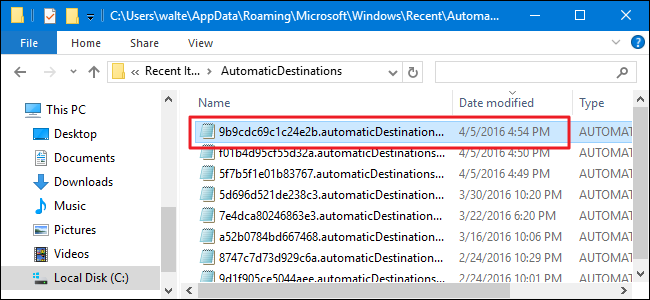
Po usunięciu lub zmianie nazwy pliku sprawdź listę skoku dla tej aplikacji i powinieneś zobaczyć, że ostatnie elementy zostały wyczyszczone. Jeśli masz właściwy plik, możesz usunąć plik, którego nazwę zmieniłeś.

Nazwy plików tych aplikacji są spójne, więc gdy znajdziesz odpowiedni plik dla swojej aplikacji, będziesz wiedział, czego szukać następnym razem. Struktura każdej nazwy pliku jest zgodna z formatem
- Notatnik: 9b9cdc69c1c24e2b
- Słowo 2016:fb3b0dbfee58fac8
- Excel 2016:b8ab77100df80ab2
- PowerPoint 2016:d00655d2aa12ff6d
- Farba: 12dc1ea8e34b5a6
I to wszystko. Nie jesteśmy pewni, dlaczego system Windows nie zawierałby opcji usuwania ostatnich plików z pojedynczej listy skoków, ale zarządzanie nią nie jest zbyt trudne, gdy już wiesz, gdzie szukać.